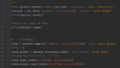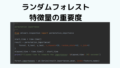プログラミング教育が注目されていますが、何から始めていいかわからずにいる方が多いのではないでしょうか。
子供がプログラミングに興味を持つためには、画面上だけでなく、物理的に動く(光ったり、音が出たり、動いたり)するものが有効です。
物理的に動作するものとして、手軽に楽しめる、”microbit”を紹介します。
価格も3,000円程度で、実際にLEDが光って動作しますので、夏休みの自由研究の題材として、簡単なゲームをつくってもいいですね!
microbitとは、他のマイコンボードとの比較
microbitは、イギリスで生まれた教育用のマイコンボードです。
マイコンボードとは、LED、スピーカー、モータなどの電子機器に接続して、制御することができる、小さなコンピュータです。
マイコンボードとして、他に有名なものとして、”arudino”、”raspberry pi”、などがあります、しかしながら、これらは、使いこなすためにはそれなりの知識が必要となります。。。
microbitは、作成したプログラムをドラッグしてコピーするだけ簡単に動作しますので、ご家庭手軽にプログラミングを楽しみたい方へはおすすめです。
プログラミングのクラウド環境は、microsoftが作成しておりますので、バグもほとんどなく非常に安定して動作します。素晴らしい安定感です。
microbitの特徴(ハード)
基板に搭載しているものは下記になります
- 25個のLED
- A、Bボタン
- 温度センサ
- 光センサ
- 地磁気センサ
- 加速度センサ
5行5列25個のLEDが配置されています、これらの点灯・消灯を制御することで、簡単なゲームを作成できます。
A、B、2つのボタンが設置されており、A、Bそれぞれのボタンを押したとき、ABボタンを同時に押したときの3つの動作ができます。
「温度センサ」「光センサ」で、温度、光の情報に応じた制御が可能です。
地磁気センサで、方位を知ることができます。方位磁石を作成することも可能です。
加速度センサが搭載されておりますので、スマートフォンや、switchのように、本体を傾けることによって、傾きに応じた制御を与えることも可能です。
プログラミング環境
プログラミングは、webブラウザ上で完結します。ハードを扱うのに、何もインストールす必要がないのは、簡単すぎてビックリです。。。

プログラミングの環境は下のようになっています。こちらは、スクラッチ風のブロックで書く環境です。
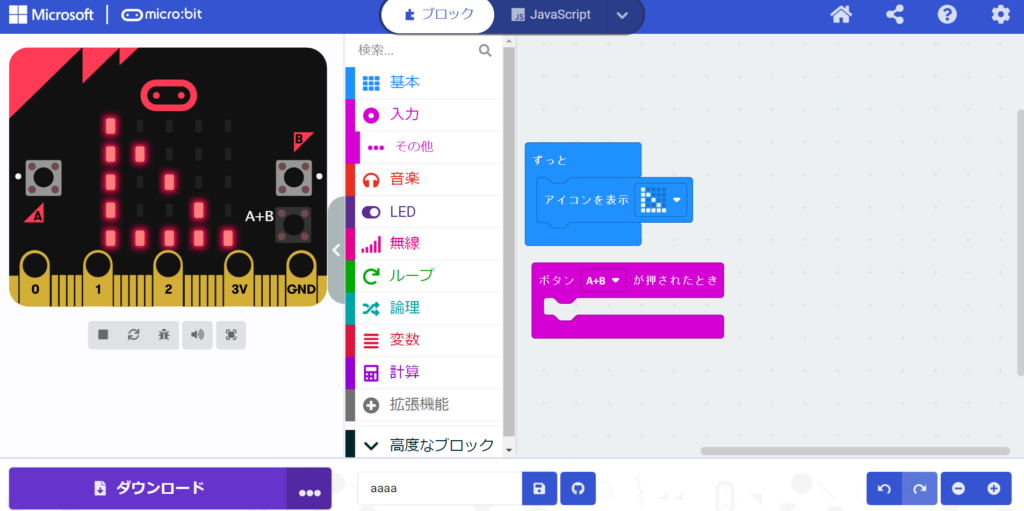
動作シミュレータ
一番左側には、microbit本体が表示されていて、プログラミングの動作を確認することができます。
Aボタン、Bボタンを押したときの動作は、それぞれのボタン付近をクリックして確認できて、ABボタン同時押しは、A+Bという架空のボタンがBボタンの下に表示されるので、これを押します。さすがmicrosoftよく考えられています!
実は、microbitを購入しなくても、このシミュレータだけでプログラミングが結構楽しめます。
ブロックリスト プログラミングスペース
プログラミングは、基本的に中央に並んでいるブロックのリストから必要なものを、クリックアンドドラッグして、右側のプログラム領域に並べて作成します。
プログラミングでは、似たような処理を繰り返し書くことが多くなりますので、コピー、ペーストを駆使して楽をしましょう。
コーディングもできますよ!
ちなみに、javaScriptとpythonでも、プログラミング可能ですので、普段使っている方は、コードで書いてみましょう。
プログラミングの勉強でつかえるのでは?と思ったのは、ブロックとコードを自動変換してくれているところです。例えば、pythonの勉強を始めるときに、ブロックで書いたものをpythonでどう書くのか簡単に知ることができます。
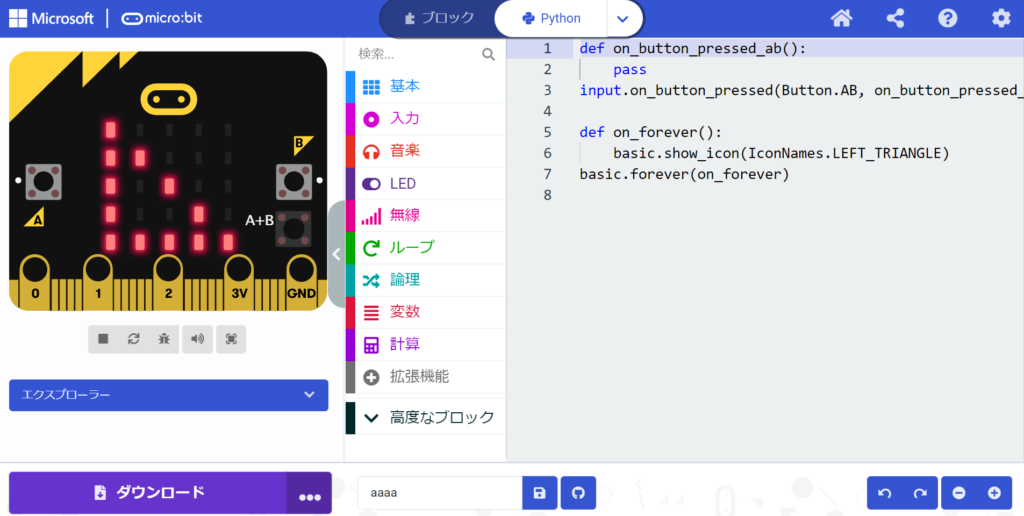
microbit本体へプログラムインストール?
プログラミングが完了したら、ダウンロードボタンを押して、hexという拡張子のファイルをPCにダウンロードします。
つぎに、USBケーブルで、PCとmicrobit本体を接続して、hexファイルをmicrobitへコピーすれば完成です。
まとめ
簡単にプログラミングを楽しめる、microbitを紹介しました。
教育用に作らていますので、とにかく、簡単かつ動作が安定していて、ストレスなく楽しく学ぶことができます。
小学生の皆さんの、夏休みの自由研究や、大人の電子工作用のガジェットとしてもおすすめです。3,000円程度ですので、ぜひ手に取って楽しんでみてください。